iPhone 백업에서 사진을 추출하고 복구하는 방법 무료
by 오준희 업데이트 시간 2023-09-13 / 업데이트 대상 iPhone Recovery
iPhone이 있고 사진을 클릭하지 않는 것은 당신이이 행성 출신이 아님을 나타냅니다. 농담이야! 모든 iPhone 사용자는 스마트 폰으로 촬영할 수있는 이미지 품질을 자랑스럽게 생각합니다. 그러나 때로는 일부 또는 다른 이유로 인해 사진이 갑자기 삭제됩니다. 오늘 우리는 iPhone 백업에서 무료로 사진을 복구하는 방법을 살펴볼 것입니다. 그럼 시작하겠습니다.
- 1 부 : iTunes 백업에서 사진을 복구하는 방법
- 2 부 : iCloud 백업에서 iPhone으로 사진을 복원하는 방법
- 3 부 : iPhone 데이터 복구를 사용하여 iPhone 백업에서 사진을 선택적으로 복구하는 방법
1 부 : iTunes 백업에서 사진을 복구하는 방법
세계에서 가장 앞선 회사 인 Apple은 일부 또는 기타 이유로 인해 데이터가 손실 될 경우 데이터를 복구 할 수있는 방법을 제공했습니다. iPhone X / 8 / 8 Plus에서 실수로 사진을 삭제 한 경우 항상 iPhone 백업 Mac에서 사진을 검색 할 수 있습니다. 이것은 iTunes를 사용하여 수행 할 수 있습니다. iPhone 갤러리에서 삭제 된 사진을 복구하기 위해 따라야하는 단계는 다음과 같습니다.
1 단계 : 컴퓨터에서 최신 버전의 iTunes를 실행합니다. 이것은 iPhone 6 / 6s / 6 Plus / 6s Plus의 백업이있는 동일한 컴퓨터 여야합니다.
2 단계 : USB 케이블을 사용하여 iPhone을 PC에 연결합니다. 이 컴퓨터를 신뢰하기 위해 iPhone 암호 또는 날씨를 묻는 알림이 나타납니다. 화면 지침을 따릅니다. 이제 iTunes에서 iPhone을 선택하십시오.
3 단계 : "백업 복원"을 탭합니다. 크기와 날짜를 확인하여 관련 백업을 선택할 수있을만큼 똑똑합니다. 복원을 클릭하고 장치가 데이터를 복원 할 때까지 기다립니다. 이것은 iPhone 백업 파일에서 사진을 복구하는 데 도움이됩니다.
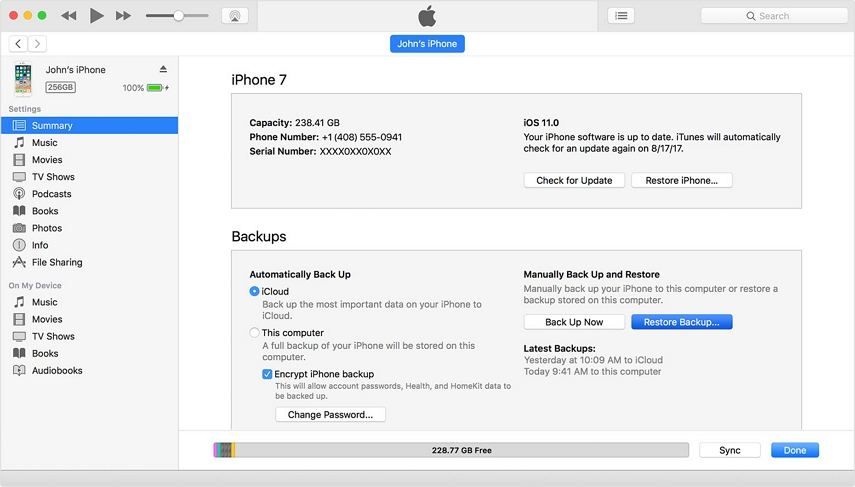
이것이 손실되었을 때 데이터를 복원하는 가장 쉬운 방법이지만 큰 단점이 있습니다. 이 방법을 사용하면 원하는 특정 데이터 (이 경우 사진)가 아닌 모든 데이터가 복원됩니다. 이것은이 방법에 첨부 된 불필요한 요소입니다. 이 외에도 백업에 없었던 일부 데이터가 손실됩니다. 요컨대,이 방법은 전체 문제에 대한 절반의 해결책을 가지고 있습니다.
2 부 : iCloud 백업에서 iPhone으로 사진을 복원하는 방법
데이터 복원을 위해 Apple에서 제공 한 다음 무기로 넘어 가면 iCloud를 사용하여 데이터를 검색 할 수도 있습니다. 위의 방법과는 다른 방법이지만 결과는 같습니다. iPhone 손실 사진을 복구하기 위해 따라야 할 단계를 살펴 보겠습니다.
하지만 시작하기 전에 몇 가지 사항을 확인해야합니다. 이 방법이 작동하려면 iPhone에서 모든 데이터를 지워야합니다. 이 솔루션을 따르려면이 조건을 충족해야합니다. 시작합시다.
1 단계 : iPhone의 모든 데이터를 지우면 Hello 화면이 나타납니다. Apps & amp; 데이터 화면이 나타납니다. 그런 다음 "iCloud 백업에서 복원"을 선택하고 Apple 자격 증명을 사용하여 계정에 로그인하십시오.
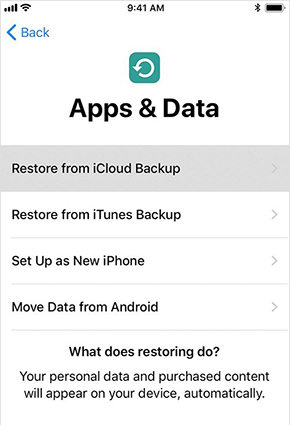
2 단계 : 백업 날짜와 크기를 확인하여 관련 백업을 선택합니다. 백업을 선택하자마자 복원 프로세스가 시작됩니다.
3 단계 : 다음으로 Apple ID 계정을 사용하여 로그인하여 앱을 검색합니다. 구매. 나중에도 할 수 있습니다. 기억해야 할 한 가지는 프로세스가 끝날 때까지 인터넷에 연결되어 있어야한다는 것입니다. 앞서 언급했듯이이 프로세스는 다르지만 결과는 동일합니다. 즉, 백업에 없었던 일부 데이터가 손실되고 원치 않는 데이터가 복원됩니다.
3 부 : iPhone 데이터 복구를 사용하여 iPhone 백업에서 사진을 선택적으로 복구하는 방법
필요한 데이터 (사진) 만 선택적으로 복원 할 수있는 방법을 찾고 계시다면 제 친구가 바로 여기에 있습니다. 대답은 매우 간단합니다.Tenorshare UltData! 이 소프트웨어는 iOS 17 포함된 모든 iOS 시스템에 적용하여 제 시간에 사진을 포함하여 삭제 된 모든 데이터를 검색 할 수 있습니다.
이 외에도 사진, 메시지, 비디오 등의 데이터 만 선택적으로 복원 할 수 있습니다. 이것은 위에서 언급 한 전통적인 방법으로는 달성 할 수 없습니다. 백업하지 않고 iPhone에서 삭제 된 사진을 복구하려면 아래 단계를 따르십시오.
iTunes 백업으로 iPhone에서 삭제 된 사진 복구 :
단계 1 : 소프트웨어가 iPhone을 감지하면 나타나는 기본 화면에서 "iTunes 백업 파일에서 복구"옵션을 선택합니다. 이제 iTunes 백업을 탭하여 프로세스를 시작하십시오.

2 단계 : 잠시 후 모든 데이터 목록 (삭제 된 데이터 포함)이 표시됩니다. 사진 만 복원하려면 "미디어 콘텐츠 복구"탭 아래 왼쪽에있는 사진 옵션을 선택합니다.

3 단계 : 검색 할 사진을 선택합니다. 이렇게하면 iPhone에서 삭제 된 사진을 쉽게 복구 할 수 있습니다.
iCloud 백업으로 iPhone에서 삭제 된 사진 복구 :
단계 1 : 소프트웨어가 iPhone을 감지하면 나타나는 기본 화면에서 "iCloud 백업 파일에서 복구"옵션을 선택합니다. 이제 Apple 자격 증명을 사용하여 iCloud에 로그인하십시오.

2 단계 : 소프트웨어에 모든 iCloud 백업이 표시됩니다. 관련 백업을 선택하십시오.

3 단계 : 백업을 클릭하면 데이터가 표시됩니다. "미디어 콘텐츠 복구"탭 아래 화면 왼쪽에있는 사진 옵션을 선택하고 다음을 클릭하여 복구를 시작합니다.
요약:
대체로 iPhone 백업 창에서 사진을 복구하는 방법을 알려주는 가장 좋은 방법을 살펴 보았습니다. 도움이 되었습니까? 아래에 댓글로 알려주세요.







